Tāpat kā tā priekšgājēji, arī Windows 8 uzliek stingrus noteikumuspiekļuves atļaujas sistēmas mērogā esošām vietām, mapēm un failiem. Šīs piekļuves atļaujas ierobežo piekļuvi galveno sistēmu mapēm un failiem neautorizētiem lietotājiem (ieskaitot klientus tīklā un standarta un viesu lietotājus lokālā personālajā datorā) un ārējiem avotiem (ļaunprātīgiem skriptiem, vīrusiem, ļaunprātīgas programmatūras utt.). Var zināt, ka tad, kad ļaunprātīgs skripts uzbrūk sistēmai, tas mēģina iegūt administratora vai saknes piekļuvi sistēmai, lai izmantotu drošības ievainojamības. Pretstatā iepriekšējām Windows versijām, operētājsistēmai Windows 8 ir uzlaboti un robusti uzlaboti drošības iestatījumi, kas iesācējiem lietotājiem apgrūtina pilnīgu kontroli pār sistēmas atrašanās vietām, mapēm un failiem.
Faila atļauja ir iepriekš definēts noteikums, kas irsaistīta ar daudziem sistēmas objektiem / lietotājiem, neļaujot neautentificētiem objektiem pilnībā kontrolēt sistēmas failus. Šie faila piekļuves noteikumi palīdz Windows pārbaudīt, vai lietotājs vai sistēmas objekts var iegūt īpašu piekļuvi failam un faila rakstīšanas atļauju. Turklāt failu piekļuves noteikumus nosaka sistēma Windows, un tos var mainīt tikai datoru administratori. Sistēmas failu īpašumtiesību iegūšanas un sistēmas failu piekļuves atļauju mainīšanas process ir diezgan sarežģīts, jo tas prasa mantot lietotāja objektus vai aizstāt noklusējuma īpašnieku (objektu TrustedInstaller) ar noteiktu datora lietotāju. Šajā rakstā mēs sniegsim jums soli pa solim instrukcijas, kā iegūt pilnīgu kontroli pār Windows 8 sistēmas failiem.
Vietas visā sistēmā, ieskaitot Windows unMapē System32, neatļaujiet administratoriem modificēt sistēmas dinamisko saišu bibliotēkas, izpildāmos failus un citus failus. Tomēr jūs varat mainīt sistēmas failu atļaujas, pielāgojot to Iepriekšēji drošības iestatījumi. Piemēram, jūs vēlaties rediģēt un pārdēvēt Windows 8 tēma Proti, DLL fails uxtheme.dll. Pirmais solis faila satura modificēšanai ir pilnīgas piekļuves failam un rakstīšanas atļauju iegūšana no sistēmas lietotāja objekta (TrustedInstaller), kuram ir pilnīga kontrole pār visiem sistēmas datiem.
Lai sāktu, pārejiet uz vietu, kur atrodas sistēmas fails, kuru vēlaties modificēt. Jūs pamanīsit, ka Windows 8 liedz visa veida rakstīšanas piekļuvi sistēmas failam un parāda Piekļuve failiem ir liegta dialoglodziņš, kad mēģināt modificēt, izdzēst un pārdēvēt failu.

Pirms sākat, pārliecinieties, ka jums iradministratīvās privilēģijas, lai mainītu piekļuvi failiem, jo standarta lietotāja kontu īpašnieki nevar mainīt sistēmas failu īpašumtiesības. Vienkārši noklikšķiniet ar peles labo pogu failā, kura piekļuves atļaujas ir jāmaina, un pēc tam atlasiet Īpašības. Tagad pārejiet uz Drošība cilni un atlasiet Administratori (<jūsu lietotāja konta nosaukums>Administratori) no plkst Atļaujas lodziņu, lai skatītu pašreizējās piekļuves atļaujas failiem.
Pēc noklusējuma lietotāji no Administratori grupa var tikai lasīt un izpildīt failu, un viņiem nav atļaujas modificēt un rakstīt failā. Lai iegūtu pilnu piekļuvi failu rakstīšanai, noklikšķiniet uz Advanced, atrodas zem atļauju lodziņa.
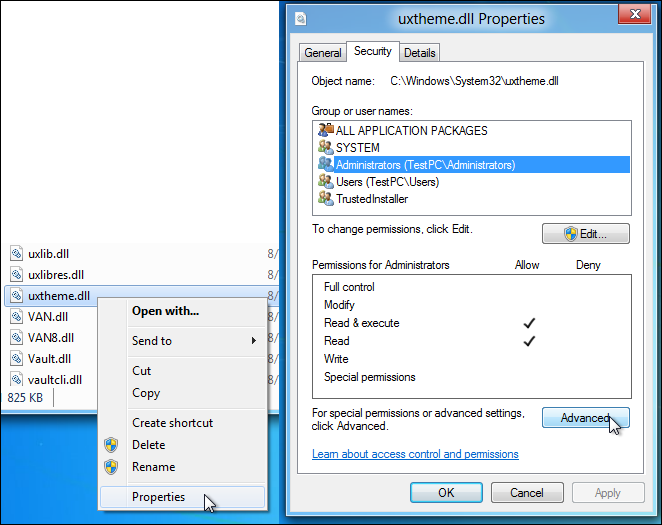
Tas tiks atvērts Papildu drošības iestatījumi faila dialoglodziņš, kurā parādīti visi atļauju ieraksti, īpašnieka vārds utt., ar iespēju mainīt atlasītā lietotāja piekļuvi failiem. Pirmkārt, izslēdziet, mainiet īpašnieku, noklikšķinot Pārmaiņas. Tas tiks atvērts Atlasiet Lietotājs vai Grupa dialoglodziņš faila jaunā īpašnieka izvēlei. Tā vietā, lai ievadītu īpašnieka vārdu, varat izmantot Advanced iespēja atlasīt lietotāju no saraksta. Lai to izdarītu, noklikšķiniet uz Advanced pogu.
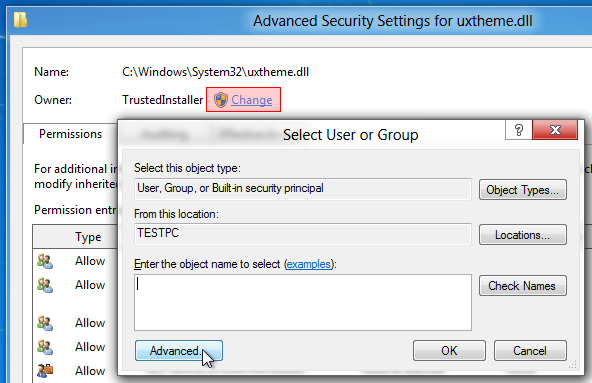
Iekšā Advanced režīmā, jūs varat meklēt visus pieejamos lietotājus, noklikšķinot Atrodiet tūlīt. Tas parāda lietotājus un sistēmas objektus sarakstā vietnēapakšā, ļaujot jums izvēlēties lietotāju / grupu, lai piešķirtu faila īpašumtiesības. Piemēram, ja vēlaties dot pilnu faila rakstīšanas un piekļuves atļauju lietotājam, kurš pieder Administratori grupa, atlasiet Administratori un nospiediet Labi. Līdzīgi jūs varat pievienot vairāk lietotāju, pievienojot Lietotāji grupa no saraksta.
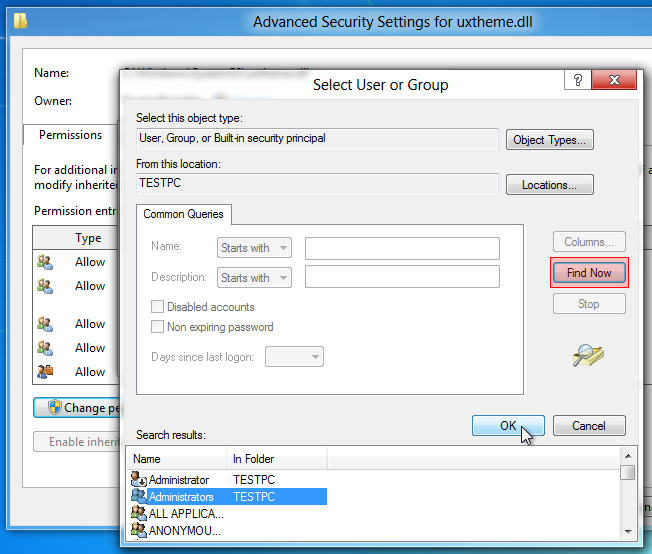
Vienreiz Administratori grupa ir pievienota, noklikšķiniet uz Labi, lai aizvērtu Atlasiet Lietotājs vai Grupa logs.
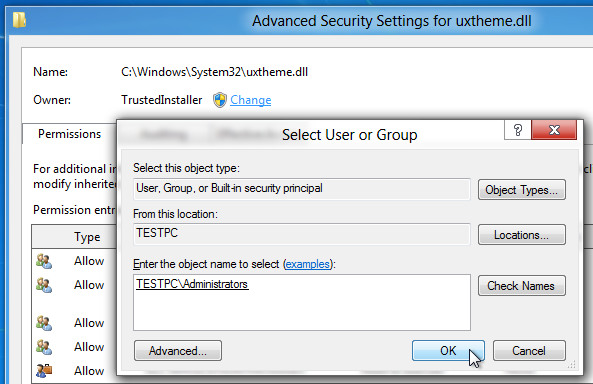
Pēc noklikšķināšanas tas mainīs faila īpašumtiesības. Tagad jums jāpievieno konkrēts Revīzijas ieraksts par Administratori grupa, lai mainītu faila atļaujas (lasīt, izpildīt, rakstīt, modificēt utt.) Vienkārši dodieties uz Revīzija un noklikšķiniet uz Pievienot.
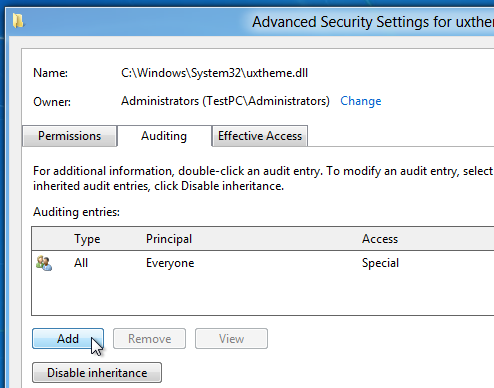
Tas tiks atvērts Atlasiet Lietotājs vai Grupa dialoglodziņš, ļaujot pievienot lietotāja objektu, lai to ievietotu revīzijas ierakstu sarakstā. Varat manuāli ievadīt lietotāja vārdu (kurš pieder Administratori grupa) vai noklikšķiniet Advanced lai atlasītu lietotāju no saraksta.
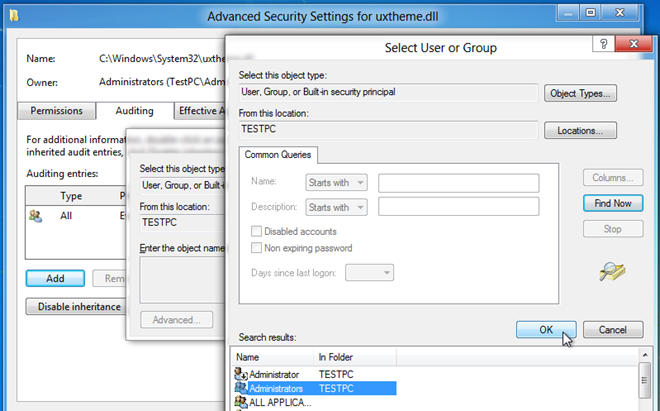
Kad esat pievienojis Administrators ierakstu revīzijai tiek atvērta a Ierakstu revīzija dialoglodziņš, kurā varēsit norādīt faila atļaujas. Jūs varat noklikšķināt Rādīt uzlabotās atļaujas lai apskatītu un iespējotu visu piekļuvi failiematļaujas, ieskaitot mapes pārvietošanu / izpildes failu, lasīt atribūtus, lasīt paplašinātos atribūtus, izveidot failus / rakstīt datus, rakstīt atribūtus, dzēst, lasīt atļaujas, mainīt atļaujas, uzņemties īpašumtiesības un daudz ko citu. Lai iegūtu pilnīgu kontroli pār failu, atlasiet Panākumi no plkst Veids nolaižamajā izvēlnē un iespējojiet Pilnīga kontrole un nospiediet Labi.
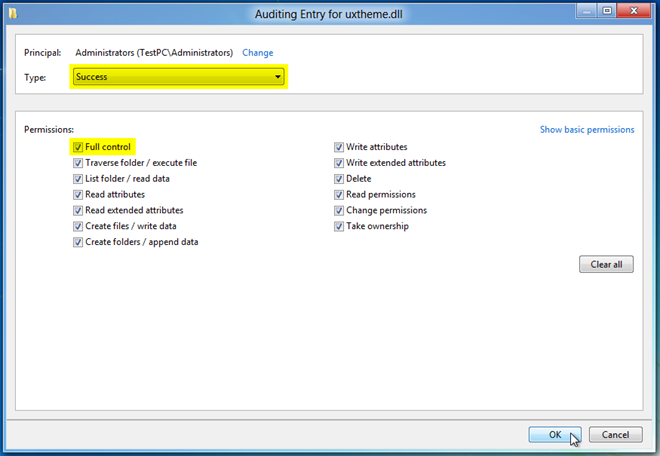
Tas definēs faila atļaujas atlasītajam lietotājam. Tagad noklikšķiniet uz Lietot un pēc tam uz Labi, lai veiktu izmaiņas failu piekļuves atļaujās.
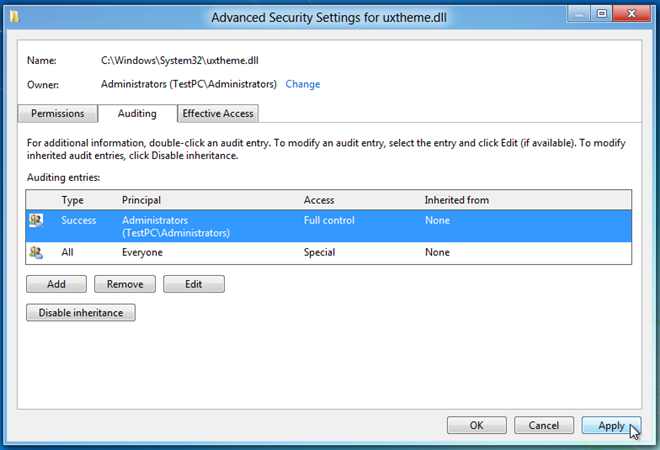
Pēc noklikšķināšanas tiek parādīts Windows drošības dialogs, kas apstiprina veiktās izmaiņas failu drošības un atļauju iestatījumos. Noklikšķiniet uz Labi un pēc tam aizveriet gan dialoglodziņu Papildu drošības iestatījumi, gan faila rekvizīti.
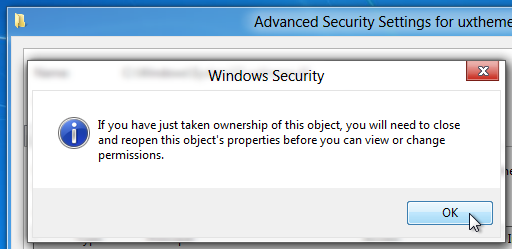
Viss, kas jums nepieciešams, ir atvērt faila rekvizītu dialoglodziņu Rekvizīti, nokļūt pāri cilnei Drošība un noklikšķināt Rediģēt. Jūs ievērosiet, ka tagad tas ļauj mainīt failu piekļuves atļaujas visiem lietotājiem, kas pieder administratoru grupai. Sarakstā atlasiet lietotāju un laukā Atļaut pārbaudiet Pilnīga kontrole izvēles rūtiņa, lai iegūtu pilnas piekļuves atļaujas failiem.
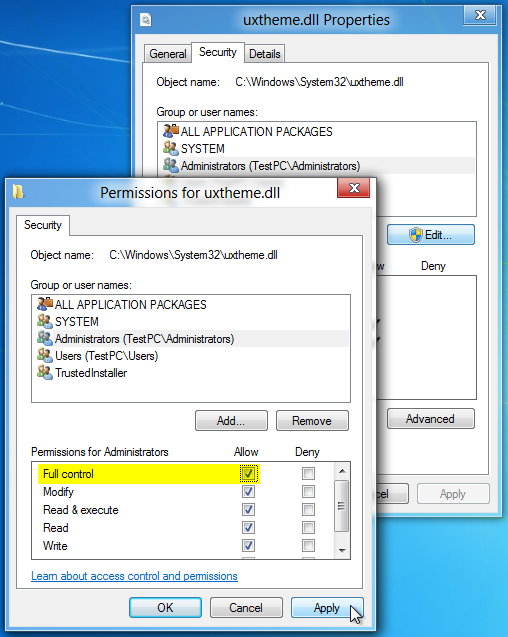
Tagad noklikšķiniet uz Lietot, parādīsies dialoglodziņš, kas apstiprina darbību. Nospiediet Jā, lai atlasītajam failam ļautu pilnībā piekļūt failiem.
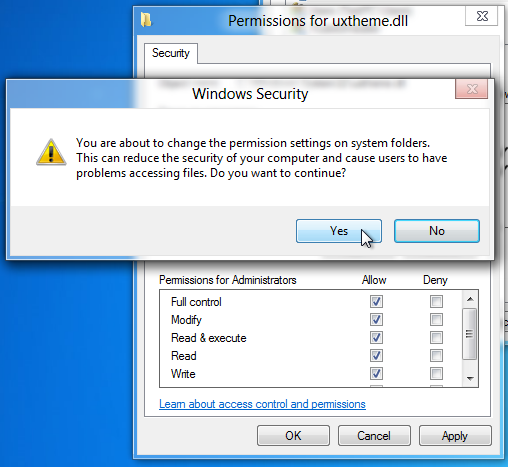
Kad failu atļaujas būs iegūtas, jūs to darīsitvarēsit mainīt faila saturu, pārdēvēt to, izdzēst un mainīt faila paplašinājumu. Tomēr, mainot noklusējuma faila drošības iestatījumus, sistēmas faili būs neaizsargāti pret ārējiem uzbrukumiem. Tāpēc pēc nepieciešamo izmaiņu veikšanas ieteicams atjaunot sākotnējos piekļuves failam iestatījumus.
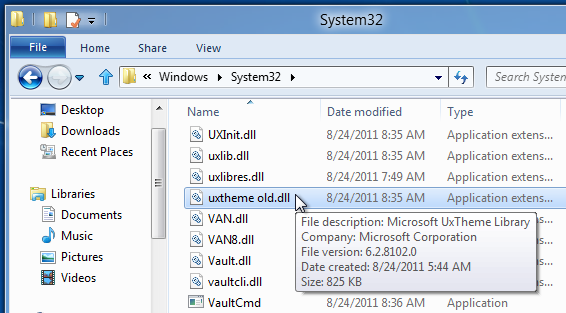
Mēs arī mēģinājām izmantot Rizone Take OwnershipPaplašinājums (lietojumprogramma Windows 7, kas integrējas ar Windows ar peles labo pogu noklikšķiniet konteksta izvēlnē, lai ātri pārņemtu īpašumtiesības uz failiem un mapēm) uz Windows 8 sistēmas failiem, taču tam neizdevās iegūt īpašu atļauju sistēmas failu rakstīšanai un modificēšanai. Ja esat izmēģinājis kādu alternatīvu, kas darbojas, paziņojiet mums komentāros.








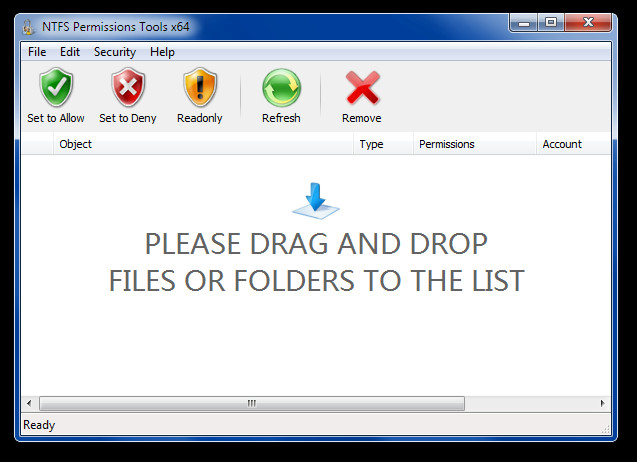




Komentāri